Apple Watch 7 Cellular ne deluje? Kako popraviti
Miscellanea / / December 07, 2021
Apple Watch Series 7 je prinesla ogromne posodobitve v smislu oblikovanja vodilne serije pametnih ur podjetja Apple. Preprosto najbolj opazna nadgradnja iz prejšnjih iteracij Apple Watch je bil večji zaslon, ki se stisne vse do robov. V primerjavi s serijo 3 ima nova Apple Watch Series 7 50 % večji zaslon v istem ohišju, kar je noro. To velja tudi, če primerjate serijo 7 s katero koli drugo pametno uro na strani Androida.
Poleg izbokline v oblikovanju serija 7 še vedno ohranja izjemno impresivno vrsto funkcij za sledenje zdravja in telesne pripravljenosti, po katerih je bila Apple Watch vedno znana. Zdaj lahko naredite EKG ali izmerite raven kisika v krvi z enim dotikom na zapestju. Appleovo spremljanje telesne pripravljenosti je še vedno eno najboljših na področju fitnes pasov in pametnih ur. Poleg tega je Apple Watch tudi eleganten modni dodatek za ljudi, ki so zatopljeni v Apple ekosistem.
Čeprav bi lahko ure Apple Watch hvalili več ur, ta članek ne govori o tem. Noben izdelek ali storitev ni brez poštenega deleža slabosti in težav. Če ste bili eden od mnogih uporabnikov, ki niso mogli dobiti mobilnega sprejema na svoji seriji 7 Apple Watch, kljub temu, da ste kupili LTE različico ure, je ta vodnik morda konec vašega težave. Preberite, če želite izvedeti, kako lahko odpravite težave s celicami Apple Watch 7.
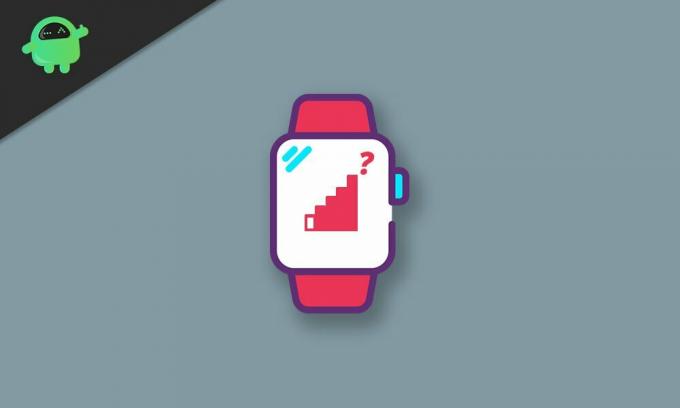
Vsebina strani
-
Kako popraviti Apple Watch 7 Cellular, ki ne deluje
- 1. Preverite morebitne posodobitve
- 2. Izklopite letalski način
- 3. Znova zaženite Apple Watch
- 4. Ponovno dodajte svoj mobilni načrt
- 5. Poskusite testirati na novi lokaciji
- 6. Ponastavite Apple Watch
- Zaključek
Kako popraviti Apple Watch 7 Cellular, ki ne deluje
Če ste na novi Apple Watch naleteli na težave z omrežjem ali če se zdi, da brez nje ne deluje če imate telefon zraven, je prva stvar zagotoviti, da imate GPS+Cellular model Apple Pazi. Osnovni modeli vseh Apple Watch so opremljeni z različico samo za GPS, ki, kot že ime pove, ne bo delovala, ne da bi imel vaš iPhone ves čas povezan z uro. Prepričajte se tudi, da ste po nakupu nove ure Apple Watch aktivirali mobilno naročnino.
Če ste potrdili, da noben od teh dejavnikov ni razlog, da vaša mobilna naprava Apple Watch 7 ne deluje, imamo nekaj preprostih korakov za odpravljanje težav, ki lahko pomagajo odpraviti težavo:
1. Preverite morebitne posodobitve
Če je mobilna povezljivost vaše Apple Watch že delovala in iz nekega razloga ne deluje več, lahko to kaže na napako v programski opremi. Prepričajte se, da je vaša Apple Watch posodobljena na najnovejšo različico WatchOS. Če ni, preprosto uporabite aplikacijo Watch na vašem iPhoneu in jo posodobite. To lahko odpravi vse napake ali težave, ki so morda prestrezale mobilno omrežje vaše ure.
2. Izklopite letalski način
Čeprav se morda sliši očitno, ne bo škodilo, če preverite, ali ste pomotoma pustili vklopljen način za letalo na vaši Apple Watch. Če ga onemogočite, bo vaša uro ponovno povezana z mobilnim omrežjem.
3. Znova zaženite Apple Watch
Preden nadaljujemo in poskusimo izvesti popolno ponastavitev na tovarniške nastavitve, priporočamo, da namesto tega preprosto poskusite znova zagnati Apple Watch. Ponovni zagon včasih odpravi napake programske opreme v primeru napačnih procesov v ozadju, tako da jih znova zaženete. Če želite znova zagnati Apple Watch, pritisnite in držite digitalno krono in stranski gumb 10 sekund. Gumbi lahko spustite, ko se na zaslonu prikaže logotip Apple.
4. Ponovno dodajte svoj mobilni načrt
Prav tako lahko poskusite odstraniti in znova dodati mobilno naročnino svoje ure s svojim iPhoneom. To lahko odpravi vse težave s povezljivostjo, ki lahko povzročajo težave s mobilno povezavo na vaši Apple Watch. Če želite to narediti, odprite aplikacijo Watch na vašem iPhoneu, pojdite na Watch > My Watch > Cellular, pritisnite na "jaz” in tapnite Odstrani. Končno tapnite Dodajte nov načrt in dokončajte postopek nastavitve.
Oglasi
5. Poskusite testirati na novi lokaciji
Morda težava ni v sami vaši Apple Watch, temveč je posledica slabega mobilnega sprejema na tem območju. Lahko poskusite preizkusiti, ali se vaša ura povezuje z mobilnim omrežjem na drugi lokaciji.
6. Ponastavite Apple Watch
Če vse drugo ne uspe, je vaša zadnja stava, da poskusite ponastaviti Apple Watch, da vidite, ali to reši težavo. Preden to storite, se prepričajte, da so vsi podatki na vaši uri sinhronizirani z vašim iPhoneom.
- Zaženite Nastavitve aplikacijo na vaši Apple Watch.
- Pomaknite se do Splošno > Ponastavi in tapnite Izbrišite vso vsebino in nastavitve.
- Vnesite svoje geslo.
- Ko bo vaša ura končana z brisanjem, se bo znova zagnala in vas pozvala, da jo znova seznanite z vašim iPhoneom.
Zaključek
Upamo, da vam je bil naš vodnik o tem, kako odpraviti težavo z mobilnim omrežjem Apple Watch 7, ki ne deluje, koristen. Če imate kakršne koli nasvete, razen tistih, ki smo jih omenili, sporočite drugim bralcem v spodnjih komentarjih! Če imate kakršna koli vprašanja glede vodnika, nas kontaktirajte, z veseljem vam bomo pomagali!
Oglasi



